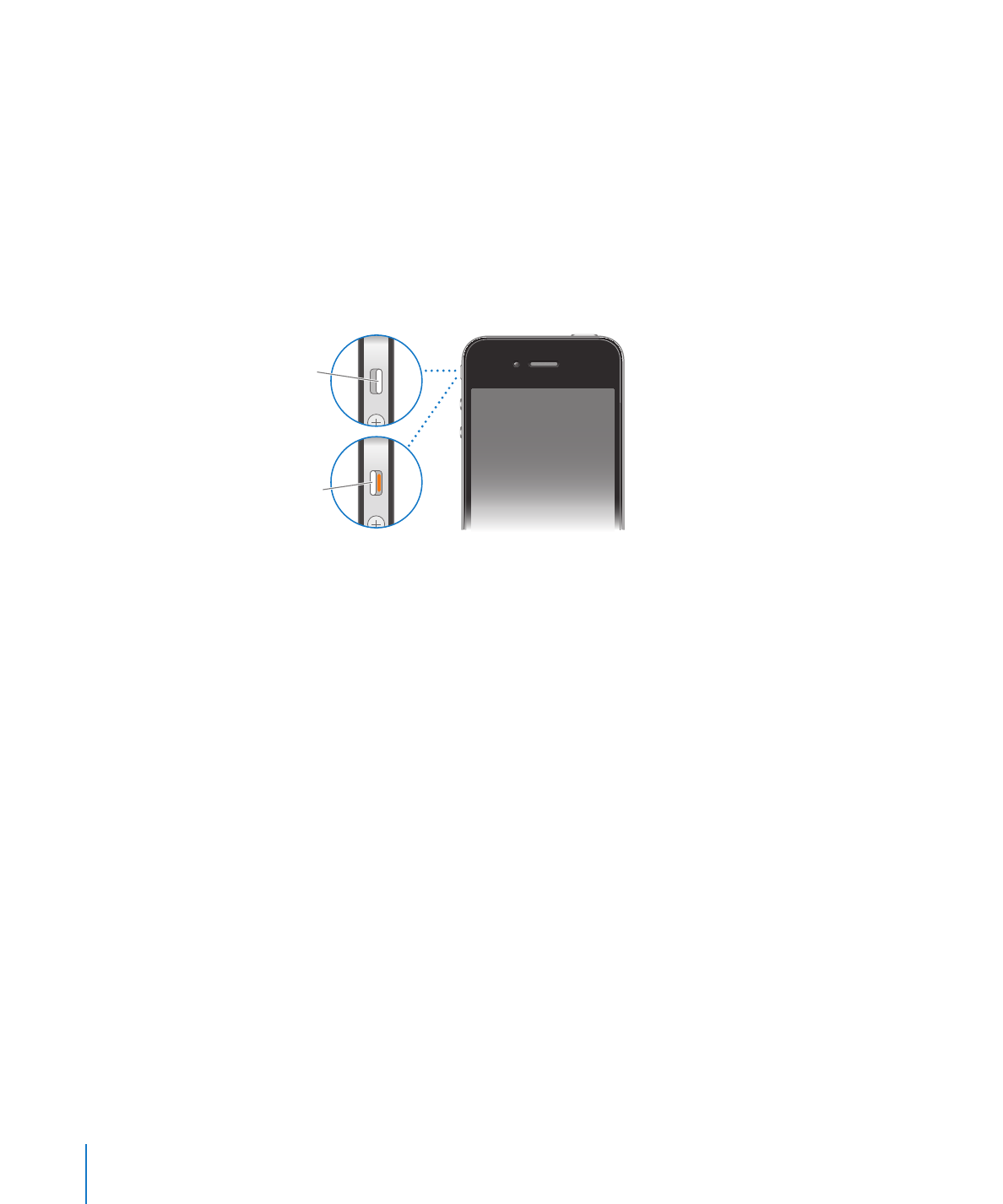
Sonneries et commutateur Sonnerie/Silence
L’iPhone est livré avec des sonneries que vous pouvez utiliser pour les appels entrants,
les alarmes d’Horloge et le minuteur d’Horloge. Vous pouvez également acheter des
sonneries à partir de morceaux dans iTunes.
Commutateur Sonnerie/Silence et modes de vibration
Un commutateur situé sur le côté de l’iPhone facilite l’activation/la désactivation de la
sonnerie.
Pour activer et désactiver la sonnerie : Poussez le commutateur situé sur le côté de
l’iPhone.
Sonnerie
Silencieux
Important :
Les alarmes d’Horloge continuent à sonner même si vous réglez le com-
mutateur Sonnerie/Silence sur Silence.
Réglage de l’iPhone en mode vibration : Dans Réglages, choisissez Sons. Des com-
mandes distinctes vous permettent de régler la vibration à la fois en mode Sonnerie et
en mode Silence.
Pour plus d’informations, consultez la section « Sons et commutateur Sonnerie/
Silence » à la page 214.
Définition des sonneries
Vous pouvez définir la sonnerie par défaut pour les appels et pour les alarmes et mi-
nuteurs. Vous pouvez également attribuer des sonneries individuelles aux contacts et
savoir ainsi qui vous appelle.
Pour régler la sonnerie par défaut : Dans Réglages, choisissez Sons > Sonnerie, puis
choisissez une sonnerie.
Pour attribuer une sonnerie à un contact : Dans Téléphone, touchez Contacts et choi-
sissez un contact. Touchez Modifier, puis touchez Sonnerie et choisissez une sonnerie.
Achat de sonneries
Vous pouvez acheter des sonneries à partir de l’iTunes Store sur l’iPhone. Consultez la
section « Achat de sonneries » à la page 189.
80
Chapitre 5
Téléphone
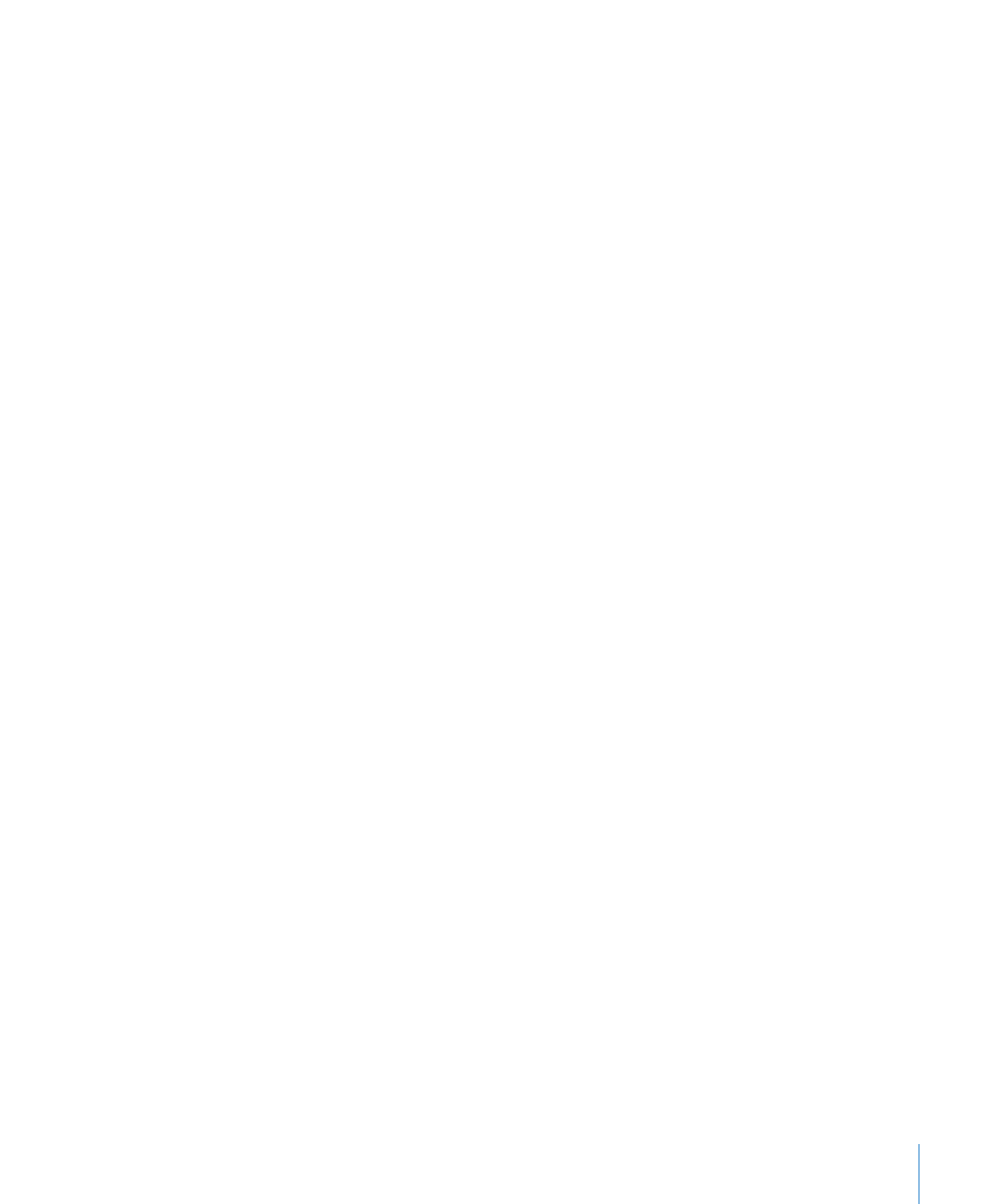
Chapitre 5
Téléphone
81